CAD中制作三角形內切圓外接圓的方法
利用CAD繪制圖形的時候,我們經常需要用到內切圓外接圓這種樣子的圖形,那大家知道任意三角形內切圓和外接圓的繪制方法嗎,接下來就讓小編帶你一起看看如何制作三角形內切圓外接圓的方法吧!
CAD中制作三角形內切圓外接圓的步驟:
第一步:打開軟件,繪制任意三角形。
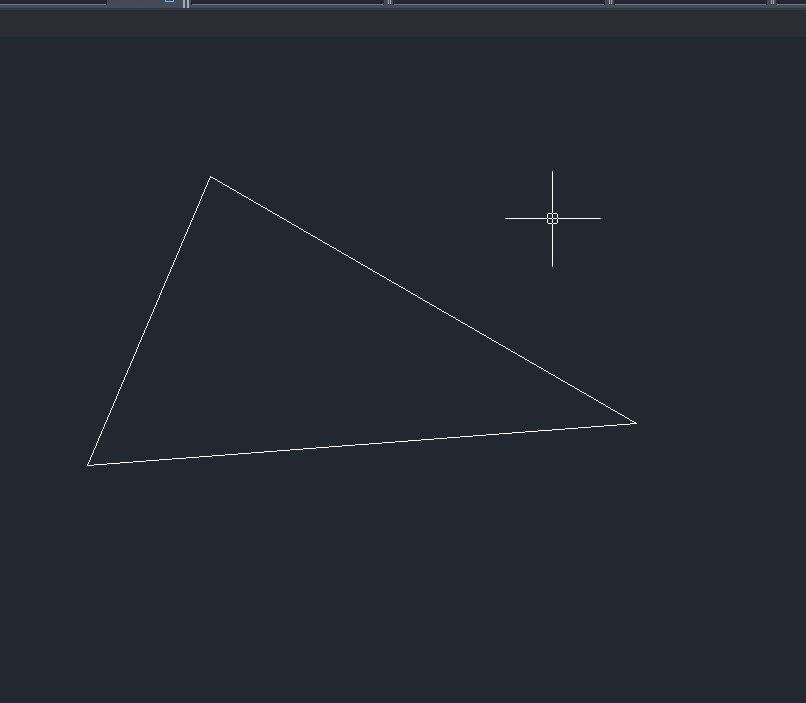
第二步:在上方工具欄中選擇“繪圖”——選擇“圓”——點擊“相切、相切、相切”。
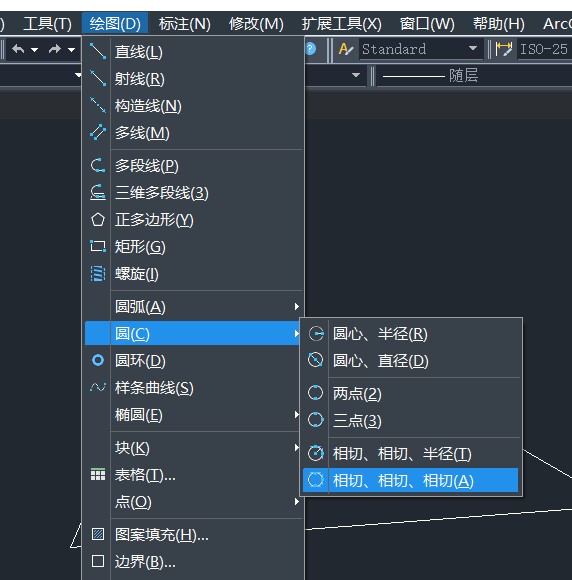
第三步:在三角形三條邊上選擇相切的點位置,這樣我們就得到了一個三角形內切圓了。
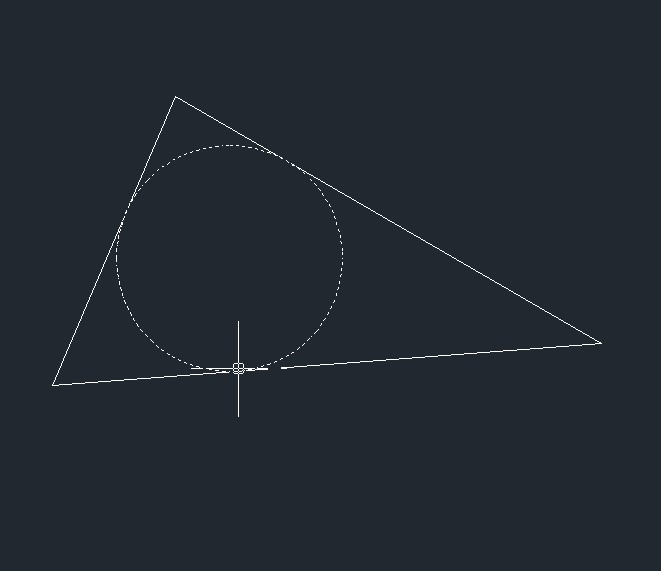
第四步:下面開始制作三角形外切圓,同上面一樣,在上方工具欄找到“繪圖”——選擇“圓”——點擊“三點”。
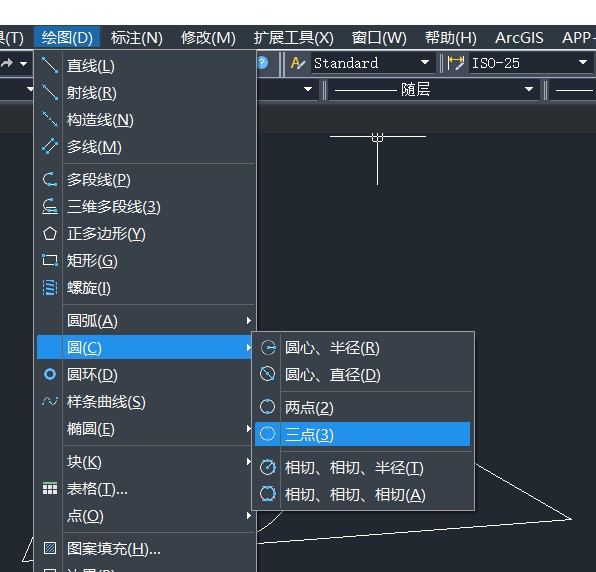
第五步:分別點擊剛剛制作的三角形的三個端點。
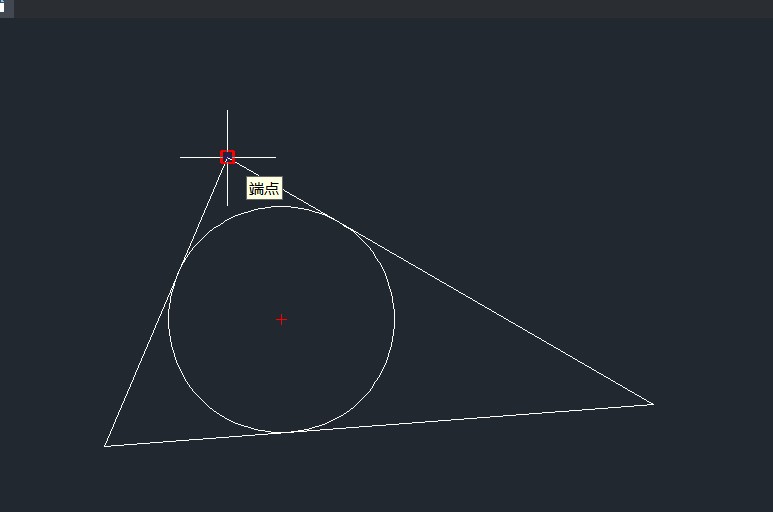
第六步:輕輕松松制作出三角形的外接圓。
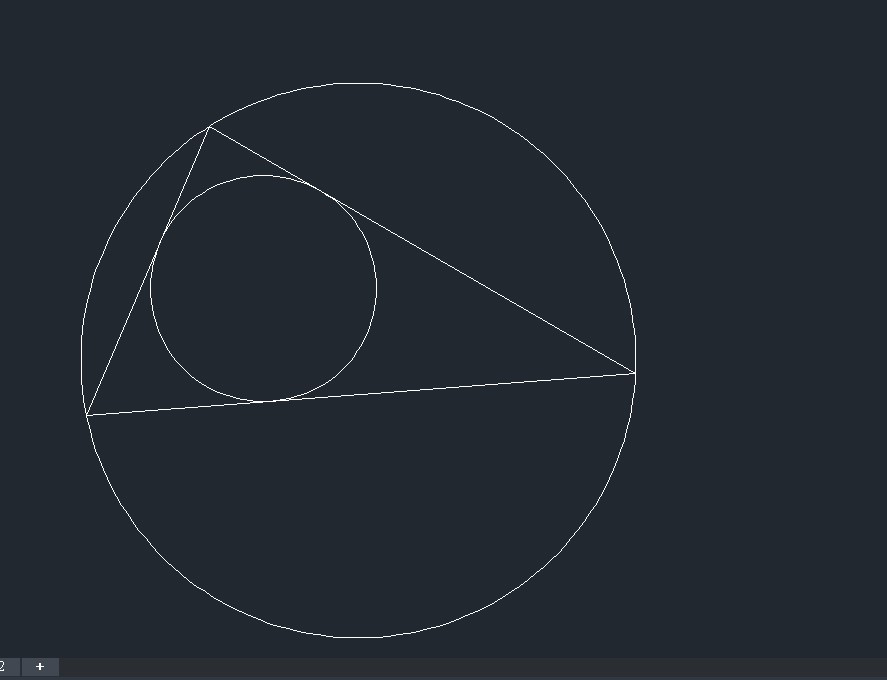
看,三角形內切圓和外接圓的制作是不是特別簡單呢?希望這篇文章對大家有一定的幫助,小編今后將給大家介紹更多CAD簡易操作,謝謝大家!
推薦閱讀:三維CAD
推薦閱讀:CAD制圖
·中望CAx一體化技術研討會:助力四川工業,加速數字化轉型2024-09-20
·中望與江蘇省院達成戰略合作:以國產化方案助力建筑設計行業數字化升級2024-09-20
·中望在寧波舉辦CAx一體化技術研討會,助推浙江工業可持續創新2024-08-23
·聚焦區域發展獨特性,中望CAx一體化技術為貴州智能制造提供新動力2024-08-23
·ZWorld2024中望全球生態大會即將啟幕,誠邀您共襄盛舉2024-08-21
·定檔6.27!中望2024年度產品發布會將在廣州舉行,誠邀預約觀看直播2024-06-17
·中望軟件“出海”20年:代表中國工軟征戰世界2024-04-30
·2024中望教育渠道合作伙伴大會成功舉辦,開啟工軟人才培養新征程2024-03-29
·玩趣3D:如何應用中望3D,快速設計基站天線傳動螺桿?2022-02-10
·趣玩3D:使用中望3D設計車頂帳篷,為戶外休閑增添新裝備2021-11-25
·現代與歷史的碰撞:阿根廷學生應用中望3D,技術重現達·芬奇“飛碟”坦克原型2021-09-26
·我的珠寶人生:西班牙設計師用中望3D設計華美珠寶2021-09-26
·9個小妙招,切換至中望CAD竟可以如此順暢快速 2021-09-06
·原來插頭是這樣設計的,看完你學會了嗎?2021-09-06
·玩趣3D:如何巧用中望3D 2022新功能,設計專屬相機?2021-08-10
·如何使用中望3D 2022的CAM方案加工塑膠模具2021-06-24
·CAD特性匹配是什么?2023-02-15
·CAD中如何沿著指定的方向畫出圓弧切線2017-09-05
·CAD如何將兩條直線延長至相交?2022-07-18
·CAD為幾何圖形定義屬性2018-01-25
·CAD中把直線的線寬加粗后仍顯示為細線怎么辦2018-06-04
·CAD機械版怎么批量修改符號屬性?2024-05-20
·CAD施工圖如何畫得更專業(上)2020-09-16
·CAD中如何用圓弧連接兩條線段?2022-07-18














